Specialiųjų simbolių įterpimas į Word 2010
Kartais gali prireikti įterpti neįprastą simbolį į Word 2010 dokumentą. Perskaitykite, kaip lengvai tai padaryti su mūsų patarimais ir simbolių sąrašu.
Kai versijų kūrimas įjungtas SharePoint Online sąraše arba bibliotekoje, bet kokie sąrašo elemento arba dokumentų bibliotekos failo pakeitimai išsaugomi kaip versija, leidžianti tvarkyti turinį, kai jis vyksta įvairiomis iteracijomis.
Tai ypač naudinga, kai dokumentą redaguoja keli vartotojai. Jei susiduriate su scenarijumi, kai turite grįžti prie senesnės failo versijos, tereikia iš versijų istorijos pasirinkti versiją, kurią norite atkurti.
Norėdami įjungti bet kurios dokumentų bibliotekos versijos valdymą, atlikite šiuos veiksmus:
Eikite į savo bendrinamų dokumentų biblioteką.
Juostelėje spustelėkite Biblioteka.
Spustelėkite Bibliotekos nustatymai.
Po Bendrieji nustatymai spustelėkite Versijų nustatymai, kad peržiūrėtumėte visas galimas parinktis puslapyje Versijų nustatymai.
Po grupėje Dokumento versijų istorija pasirinkite Kurti pagrindines versijas.
Spustelėkite Gerai, kad užbaigtumėte versijų valdymo procesą.
Dabar, kai įjungėte versijos valdymą, galite peržiūrėti dokumento istoriją ir atkurti ankstesnę versiją taip:
Dokumentų bibliotekoje spustelėkite Biblioteka po Bibliotekos įrankiai, tada juostelėje spustelėkite Bibliotekos nustatymai.
Užveskite pelės žymeklį virš failo pavadinimo bibliotekoje, kol pamatysite rodyklę žemyn.
Pasirinkite Versijų istorija.
Atsidarys Versijų istorijos langas su išsaugotų failo versijų sąrašu.
Užveskite pelės žymeklį virš vienos iš datų, kol dešinėje pamatysite rodyklę žemyn.
Spustelėkite rodyklę, kad būtų parodytos versijos peržiūros, atkūrimo ir ištrynimo parinktys.
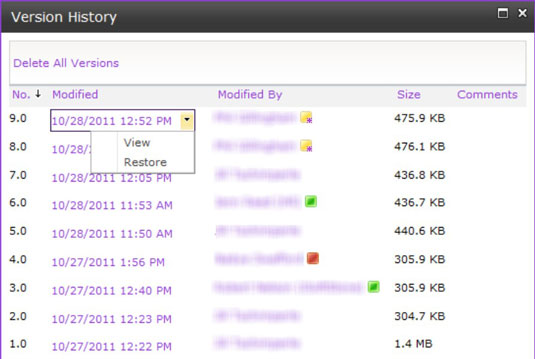
Pasirinkę spustelėkite Gerai.
Sąrašo elemento atkūrimo instrukcijos yra panašios į tai, kaip atkurti failą dokumentų bibliotekoje.
Kartais gali prireikti įterpti neįprastą simbolį į Word 2010 dokumentą. Perskaitykite, kaip lengvai tai padaryti su mūsų patarimais ir simbolių sąrašu.
„Excel 2010“ naudoja septynias logines funkcijas – IR, FALSE, IF, IFERROR, NOT, OR ir TRUE. Sužinokite, kaip naudoti šias funkcijas efektyviai.
Sužinokite, kaip paslėpti ir atskleisti stulpelius bei eilutes programoje „Excel 2016“. Šis patarimas padės sutaupyti laiko ir organizuoti savo darbalapius.
Išsamus vadovas, kaip apskaičiuoti slankiuosius vidurkius „Excel“ programoje, skirtas duomenų analizei ir orų prognozėms.
Sužinokite, kaip efektyviai nukopijuoti formules Excel 2016 programoje naudojant automatinio pildymo funkciją, kad pagreitintumėte darbo eigą.
Galite pabrėžti pasirinktus langelius „Excel 2010“ darbalapyje pakeisdami užpildymo spalvą arba pritaikydami ląstelėms šabloną ar gradiento efektą.
Dirbdami su laiko kortelėmis ir planuodami programą „Excel“, dažnai pravartu lengvai nustatyti bet kokias datas, kurios patenka į savaitgalius. Šiame straipsnyje pateikiami žingsniai, kaip naudoti sąlyginį formatavimą.
Sužinokite, kaip sukurti diagramas „Word“, „Excel“ ir „PowerPoint“ programose „Office 365“. Daugiau informacijos rasite LuckyTemplates.com.
„Excel“ suvestinės lentelės leidžia kurti <strong>pasirinktinius skaičiavimus</strong>, įtraukiant daug pusiau standartinių skaičiavimų. Šiame straipsnyje pateiksiu detalius nurodymus, kaip efektyviai naudoti šią funkciją.
Nesvarbu, ar dievinate, ar nekenčiate Word gebėjimo išjuokti jūsų kalbos gebėjimus, jūs turite galutinį sprendimą. Yra daug nustatymų ir parinkčių, leidžiančių valdyti „Word“ rašybos ir gramatikos tikrinimo įrankius.





